WebDriver não pode ser resolvido para um tipo [Resolvido]

O WebDriver não pode ser resolvido para um tipo ou o ChromeDriver não pode ser resolvido para um tipo de erros encontrados ao executar um script, destacando problemas de compilação. Isso geralmente ocorre devido à falta de arquivos jar do Selenium, mas um caminho mal configurado ou problemas semelhantes também podem desencadear o erro!
Como faço para corrigir o WebDriver que não pode ser resolvido para um erro de tipo?
Antes de começarmos com soluções um pouco complexas, tente estas soluções rápidas:
- Reinicie o dispositivo e tente novamente.
- Altere o nível de conformidade do compilador Java para 1.8. Além disso, você pode tentar as outras opções disponíveis.
- Verifique se estão faltando os arquivos selenium-java-2.53.0-srcs.jar e selenium-java-2.53.0.jar do Selenium 2.53.0. Eles não estão incluídos na lib, mas devem ser incluídos manualmente na mesma pasta.
1. Adicione arquivos jar Selenium ao ClassPath
1.1 Baixe os arquivos JAR
- Acesse site oficial do Selenium e baixe os drivers cliente específicos da linguagem para Java.
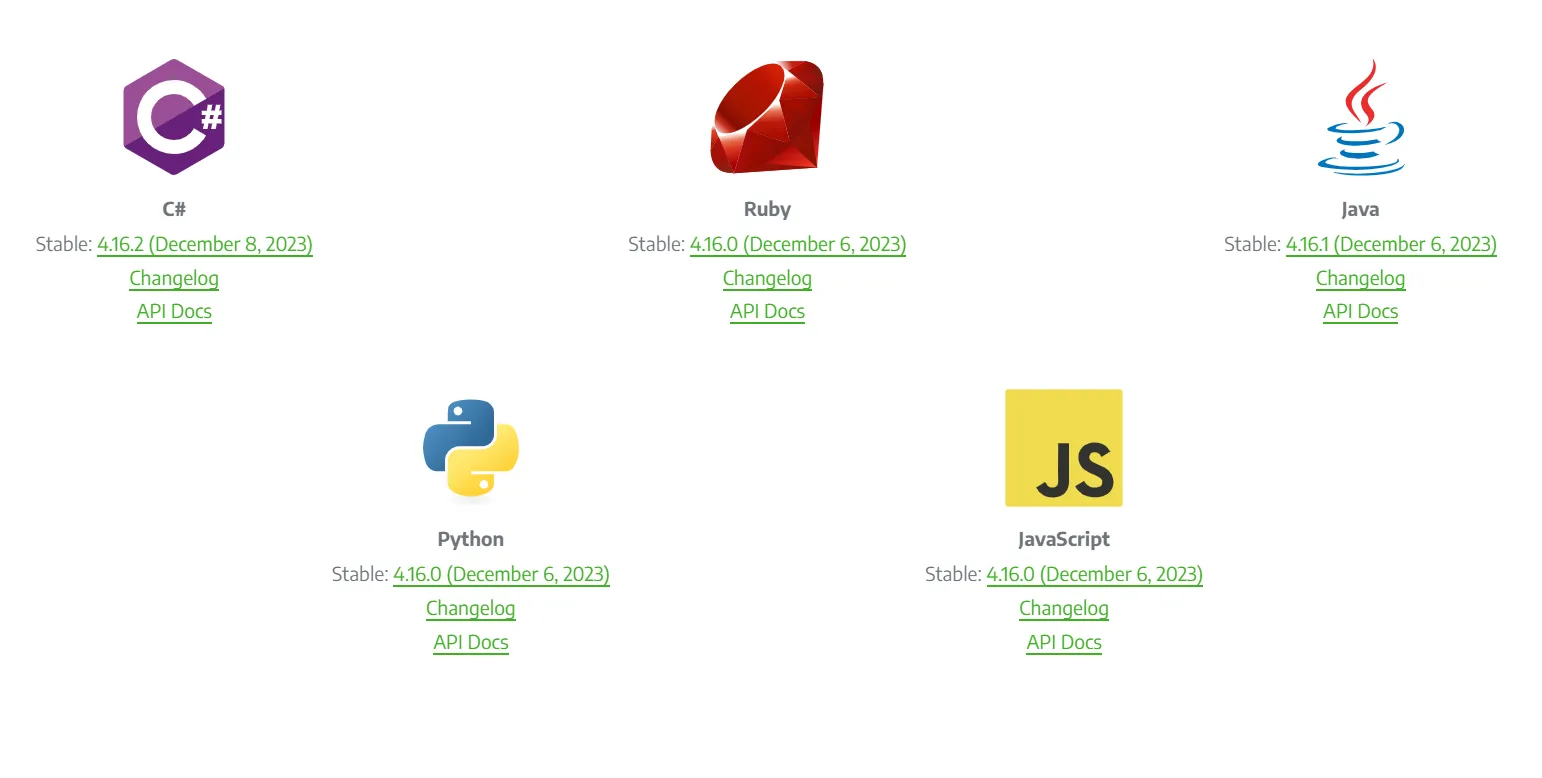
- Agora, localize o arquivo baixado. zip, clique com o botão direito nele e selecione Extrair tudo.
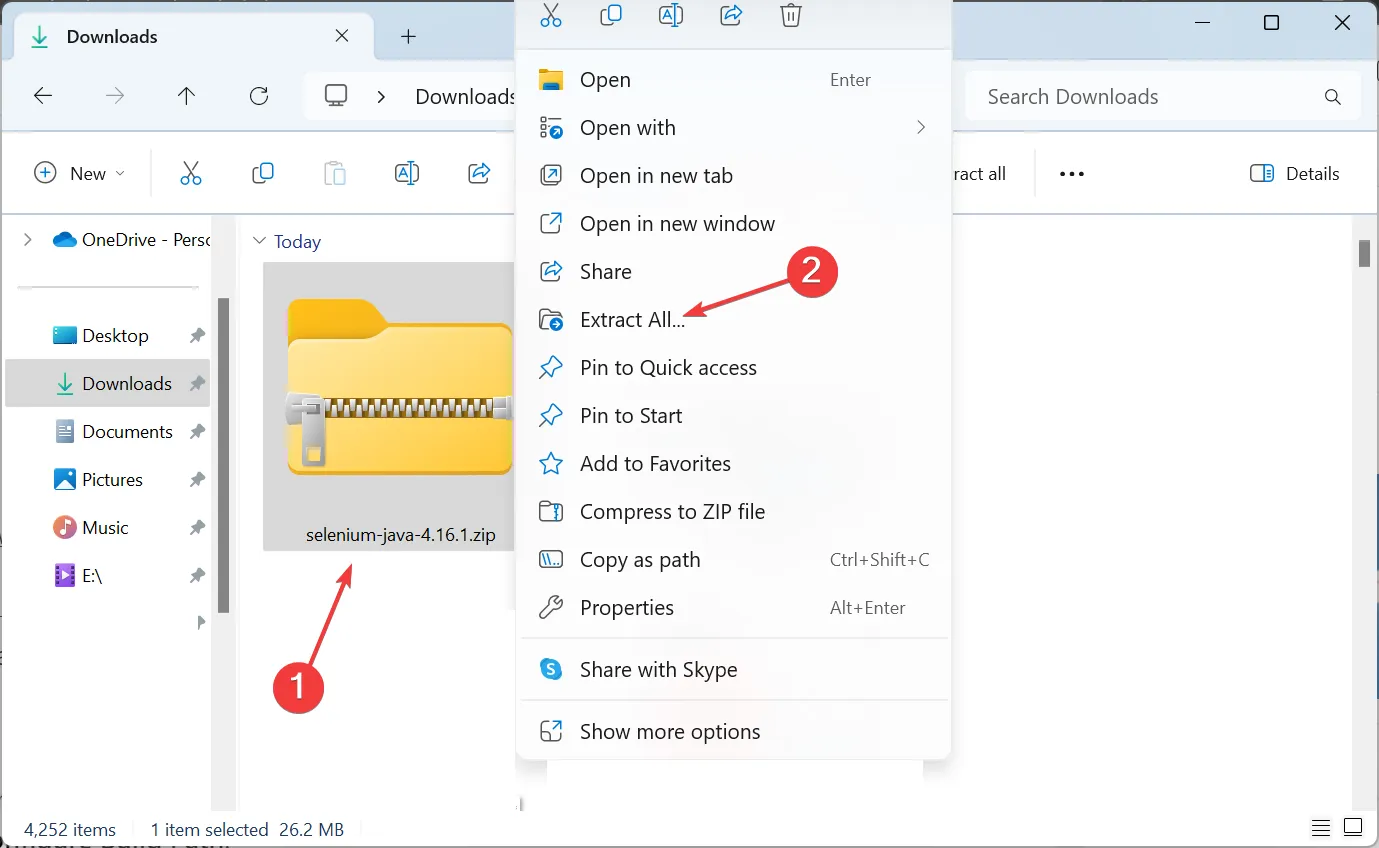
- Siga o caminho de extração padrão e clique no botão Extrair. Para alterar o caminho, clique em Navegar e defina um novo.
- Agora, mova os arquivos extraídos para o local de sua preferência.
1.2 Adicionando os arquivos JAR
- Clique com o botão direito no projeto no painel de navegação, passe o cursor sobre Build Path no menu de contexto e selecione Configurar Build Path .
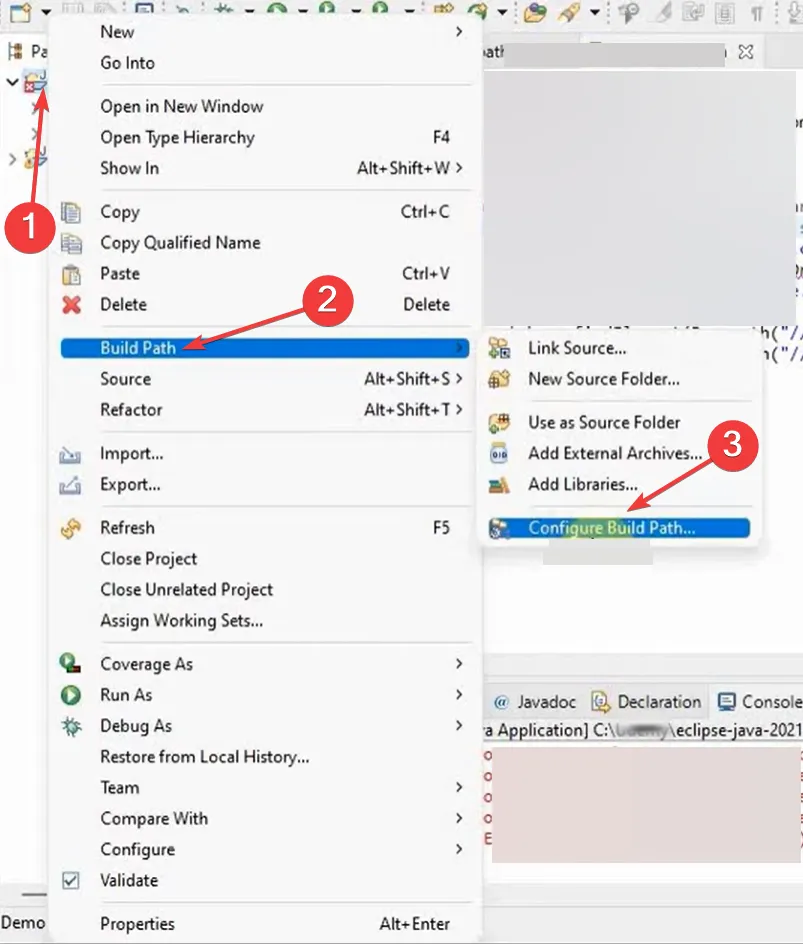
- Na guia Bibliotecas, expanda a entrada Modulepath, selecione todos os arquivos listados aqui e clique em Botão Remover.
- Agora, selecione Classpath e clique em Adicionar JARs externos.
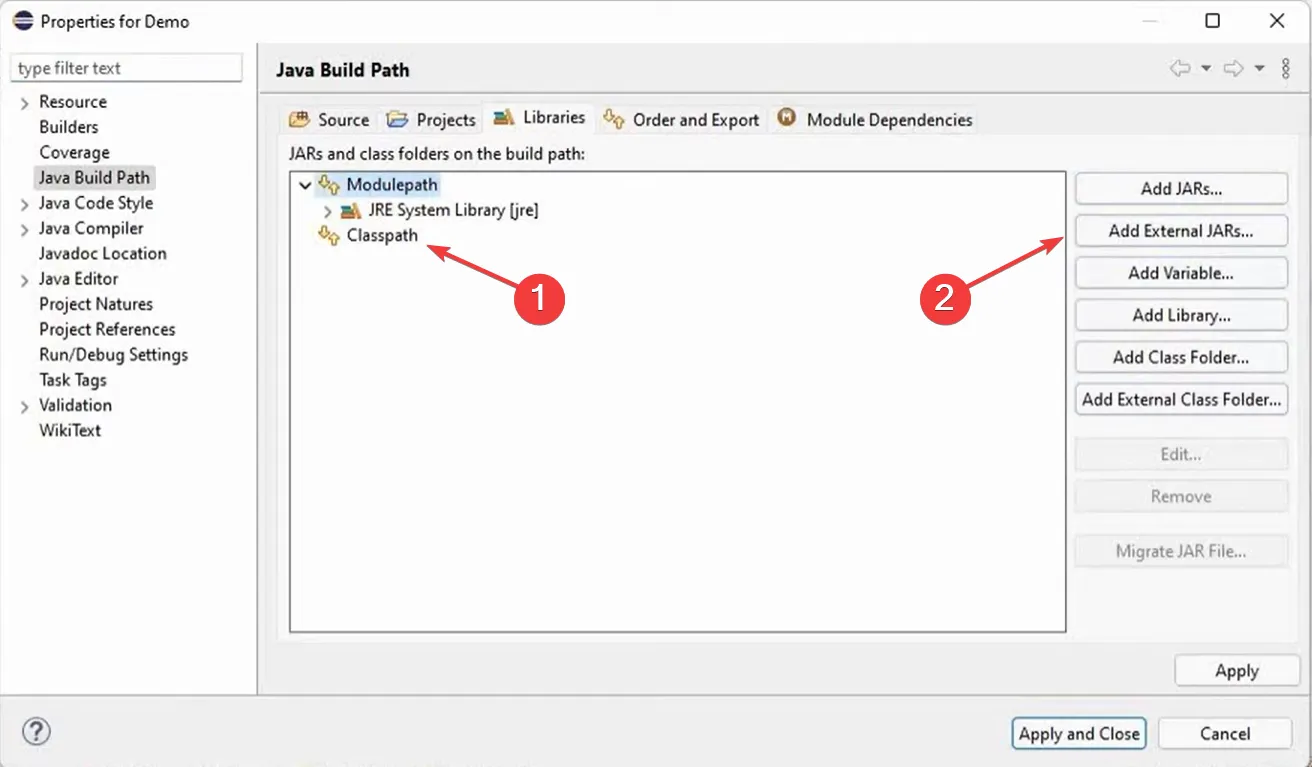
- Navegue até o caminho onde os arquivos JAR baixados estão armazenados, mantenha pressionada a tecla Shift, selecione todos e clique em Abrir.
- Quando terminar, clique em Aplicar e em Aplicar e Fechar para que as alterações entrem em vigor.
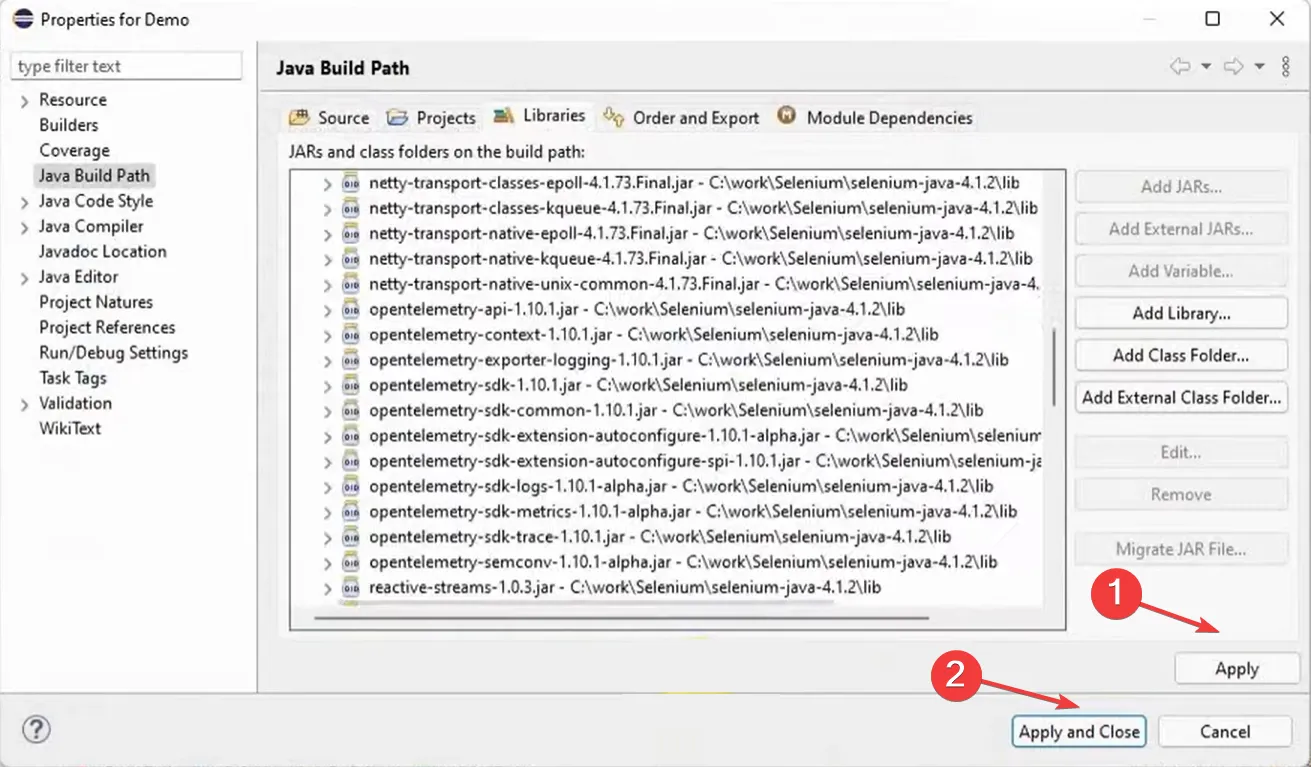
Ao compilar projetos Selenium em Java, você precisa adicionar os arquivos Selenium Jar. Ao fazer isso, certifique-se de obter a versão estável mais recente e também inclua arquivos jar da pasta lib.
2. Mude o caminho
Ao adicionar a propriedade, muitos usuários perdem as letras minúsculas e, em vez disso, colocam partes dela em maiúsculas. Além disso, o caminho deve incluir chromedriver como chromedriver.exe.
Então, se você atualmente possui a propriedade como (o caminho é apenas para referência, Nome de usuário é o nome do perfil ativo):System.setProperty("Webdriver.Chrome.driver","/C:/Users/Username/Downloads/chromedriver_win321/chromedriver");
Altere para:System.setProperty("webdriver.chrome.driver","C:/Users/Username/Downloads/chromedriver_win321/chromedriver.exe");
Isso deve corrigir o problema do WebDriver que não pode ser resolvido como um erro de tipo. Além disso, funciona para ChromeDriver e Firefoxdriver, pois a ideia permanece a mesma.
Antes de sair, descubra como executar arquivos JAR no Windows e você poderá desenvolver códigos perfeitamente.
Para qualquer dúvida ou para compartilhar o que funcionou para você, deixe um comentário abaixo.
Deixe um comentário